Керування підключеннями в Power Automate
Power Automate Використовує з’єднання, щоб полегшити доступ до даних під час створення потоків. Power Automate включає широко використовувані підключення, зокрема SharePoint SQL Server Microsoft 365 OneDrive для бізнесу, Salesforce, Excel, Dropbox, Twitter тощо. З’єднання Power Apps є спільними, тому, коли ви створюєте з’єднання в одній службі, воно відображається в іншій службі.
Ось коротке відео про керування з’єднаннями.
Для виконання таких завдань можна використовувати підключення:
- Оновіть SharePoint список.
- Отримуйте дані з книги Excel у своїй OneDrive обліковці for Business або Dropbox.
- Надішліть електронний лист Microsoft 365.
- Надіслати твіт.
Ви можете створити з’єднання в кількох сценаріях, зокрема:
Створення ланцюжка з шаблону.
Створення ланцюжка з порожнього ланцюжка або оновлення існуючого ланцюжка.
Створення зв’язку в. Power Automate
Порада
Детальну інформацію про використання SharePoint з Power Automate можна знайти в SharePoint документації.
Додати підключення
авторизуйтесь до. Power Automate
На панелі навігації ліворуч виберіть Зв’язки> даних.
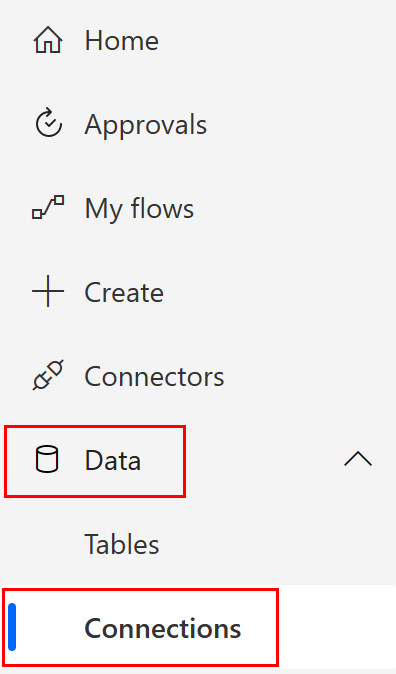
Угорі сторінки виберіть Нове підключення.
У списку доступних підключень виберіть підключення, яке потрібно настроїти (наприклад SharePoint), вибравши знак плюс (+).
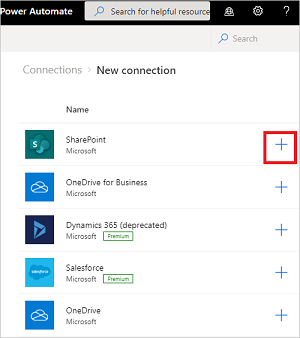
Щоб знайти певний варіант підключення, введіть назву з’єднувача в поле пошуку, розташоване у верхньому правому куті сторінки, під кнопками налаштувань і довідки.
Дотримуйтеся вказівок, щоб ввести свої облікові дані, щоб налаштувати з’єднання.
Порада
Усі створені підключення можна знайти в розділі Зв’язки> даних.
Підключіться до своїх даних через локальний шлюз передачі даних
Деякі з’єднувачі, наприклад з’єднувач SharePoint , підтримують локальний шлюз передачі даних. Щоб створити з’єднання, яке використовує шлюз:
Дотримуйтеся вказівок, описаних вище в цій темі, щоб додати з’єднання.
У списку доступних підключень виберіть SharePoint.
Виберіть опцію Підключитися за допомогою локальний шлюзу передачі даних.
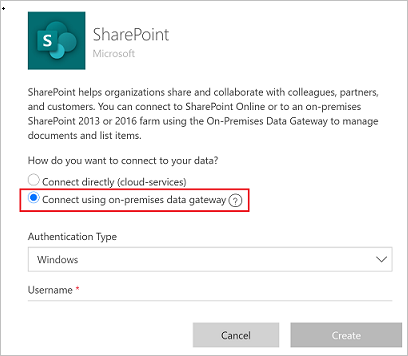
Надайте облікові дані підключення, а потім виберіть шлюз, який потрібно використовувати. Додаткові відомості: Керування шлюзами та Розуміння шлюзів
Нотатка
Після налаштування з’єднання воно відображається в розділі «Підключення».
Видалення з’єднання
Коли ви видаляєте з’єднання, воно видаляється з обох Power Apps і Power Automate.
Перейдіть до розділу> «Зв’язки даних» і виберіть підключення, яке потрібно видалити.
Виберіть ... , щоб переглянути інші команди, а потім виберіть Видалити.
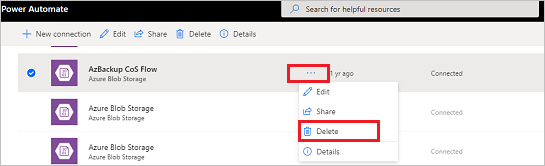
Виберіть Видалити , щоб підтвердити, що ви хочете видалити з’єднання.
Оновлення з’єднання
Ви можете оновити з’єднання, яке не працює через зміну даних облікового запису або пароля. Коли ви оновлюєте з’єднання, воно оновлюється для обох Power Apps і Power Automate.
Перейдіть до розділу> Зв’язки даних , а потім виберіть посилання Виправити підключення для підключення, яке потрібно оновити.

Коли з’явиться запит, оновіть з’єднання, додавши нові облікові дані.
Як дізнатися, які додатки та ланцюжки використовують з’єднання
Ви можете визначити додатки та потоки, які використовують з’єднання, щоб зрозуміти, як воно використовується.
Перейдіть до розділу> Зв’язки даних, а потім виберіть підключення, про яке потрібно дізнатися більше.
Виберіть ... , щоб переглянути інші команди, а потім виберіть пункт Докладно, щоб переглянути відомості про підключення, зокрема стан і дату його створення.
Щоб переглянути програми, які використовують це з’єднання, виберіть Програми, які використовують це підключення.
Щоб переглянути ланцюжки, які використовують з’єднання, виберіть Ланцюжки, що використовують це з’єднання.
Виправлення неполадок із підключеннями
Право власності на з’єднання іншим обліковим записом
Згідно з політиками вашої організації, можливо, потрібно буде використовувати той самий обліковий запис для входу Power Automate в систему та створення з’єднання або SharePoint Microsoft 365, наприклад, OneDrive для компанії.
Наприклад, ви можете ввійти в Power Automate систему за допомогою, але отримати повідомлення про помилку під час спроби підключитися за yourname@outlook.com допомогою SharePoint yourname@contoso.com. Замість цього ви можете увійти в Power Automate систему за допомогою yourname@contoso.com , і ви зможете підключитися до. SharePoint
Відмова від параметра Power Automate сторонньої автентифікації з’єднувача керування
Параметр Power Automate автентифікації з’єднувача керування третьої сторони було припинено в червні 2020 року та більше не працюватиме після 1 жовтня 2022 року.
Виконайте ці дії, щоб замінити сторонні підключення для автентифікації.
- Знайдіть стороннє підключення автентифікації, яке потрібно замінити, і видаліть його.
- Створіть з’єднання «автентифікація першої сторони».
- Додайте нове з’єднання на потоки, які його потребують.
Пошук Power Automate підключень для керування від імені адміністратора
Якщо ви адміністратор, ви можете знайти ці проблемні з’єднання за допомогою повторюваного шаблону, який можна автоматизувати в ланцюжку за допомогою деяких конекторів адміністратора:
- Знайдіть середовища, використовуючи Список середовищ від імені адміністратора.
- Знайдіть з’єднання в цих середовищах за допомогою функції «Отримати підключення» від імені адміністратора.
- Знайдіть з’єднання, які потрібно замінити на id="shared_flowmanagement" і properties.connectionParametersSet.name="thirdParty", використовуючи дію Parse JSON з умовами.
- Нарешті, отримайте відомості про підключення, зокрема коротке ім’я з’єднання та автора, який має замінити підключення.
Отримавши цей список підключень, зв’яжіться з власниками підключень, щоб повідомити їм, що з’єднання слід замінити.
Пошук Power Automate підключень для керування як користувач
Якщо ви не користуєтеся послугами адміністратора, перед заміною ви можете знайти підключення Power Automate для керування та дізнатися про програми та потоки, які використовують кожне підключення.
Якщо ви не знаєте, який параметр автентифікації використовувався в Power Automate підключенні «Керування», ви можете створити ланцюжок і скористатися дією «Список моїх підключень », щоб переглянути розширені метадані підключення, або видалити наявне підключення та замінити його новим за допомогою параметра «Тип автентифікації першої сторони».
Відмова від застарілого параметра Power Automate автентифікації за замовчуванням конектора керування
Параметр автентифікації за замовчуванням також був визнаний застарілим у червні 2020 року, однак він був негайно прихований, щоб його не можна було використовувати з цієї дати. Усі з’єднання з автентифікацією за замовчуванням були створені до червня 2020 року. Ці з’єднання також слід замінити. Якщо ви використовуєте дію Get Connections as admin , ці з’єднання матимуть id="shared_flowmanagement" і properties.connectionParametersSet.name="".